操作方式
根據(jù)我們的經(jīng)驗(yàn)與收集的資料整理后,除了使用Winzip&WinRar等一般的壓縮工具之外,將縮小SolidWorks文件大小的方法歸納為以下的八種方法:
1. “修改文件屬性”法
此方式適用于SolidWorks的文件,包括零件、組合件與工程圖。經(jīng)過測試,我們發(fā)現(xiàn)SolidWorks的圖像品質(zhì)會影響文件的大小,圖像的品質(zhì)越高,文件越大。因此我們在保存文件時(shí)可以將圖像的品質(zhì)設(shè)置為最粗糙的數(shù)值,請?jiān)诒4嫖募r(shí)選擇菜單上的工具/選項(xiàng),在文件屬性表頁上選擇【圖像品質(zhì)】,如圖一所示。將涂彩的的設(shè)置改為自定義,并且將控制桿調(diào)整至較快,此時(shí)顯示圖案的圖框內(nèi)會出先比較粗糙的多邊形;線架構(gòu)的部分也請調(diào)整為自定義與低(較快)的位置。這樣的調(diào)整會讓模型的涂彩與線架構(gòu)顯示模式變得比較粗糙,但是這只會影響顯示的效果,并不會影響到模型的幾何資料。我們曾經(jīng)對一個(gè)大小為2,665kb的工程圖檔進(jìn)行測試,當(dāng)圖像的品質(zhì)降到最低的設(shè)置后保存文件,該文件大小減小為1,765kb,效果非常顯著。
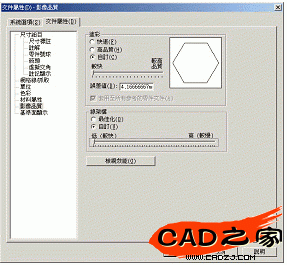
圖一、設(shè)置文件屬性
2. “另存新檔”法
如果您經(jīng)常使用MS Word,是否曾經(jīng)發(fā)現(xiàn),當(dāng)Word文件不斷增加時(shí),做一個(gè)另存新檔的操作后,文件居然變小了。因此,將SolidWorks的零件文件另存其他文件時(shí),也可以將一些文件冗長的多余信息忽略后進(jìn)行保存,進(jìn)而達(dá)到將文件文件縮小的目的。在使用【另存新檔】的指令時(shí),SolidWorks會提示您可能出現(xiàn)與組合件、工程圖或者其他參考文件發(fā)生關(guān)聯(lián)性的問題,此時(shí)在必要的情況下應(yīng)該選擇【另存?zhèn)浞輽n】選項(xiàng),如圖二所示。請參考后列的統(tǒng)計(jì)表格中關(guān)于另存新檔對于縮小某些文件的效果是很不錯(cuò)的,但是有些內(nèi)部資料不是非常零散的文件則不會有顯著的效果。
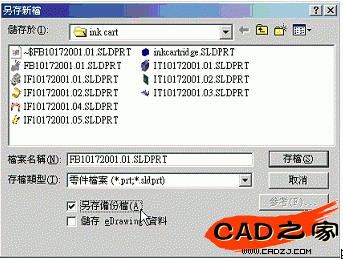
圖二、另存?zhèn)浞輽n
3. “抑制”法
這種方式的特點(diǎn)就是在保存文件前,先將零件中的所有特征都先抑制起來,即使是組合件也可以將所有的零組件都進(jìn)行抑制或者隱藏,如此可以將文件急速縮小,觀看文件時(shí)再將所有抑制的特征打開出來。如下圖中的彈簧文件,沒有抑制特征與抑制特制的文件大小相差近30倍。這樣的做法配合SolidWorks的模型配置來設(shè)置保存時(shí)的模型配置,所有的特征抑制起來當(dāng)成一個(gè)配置,如此在對方恢復(fù)抑制時(shí)不會發(fā)生恢復(fù)抑制的錯(cuò)誤產(chǎn)生。
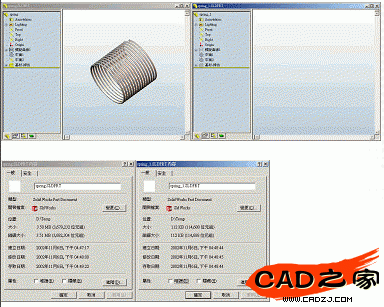
相關(guān)文章
- 2021-09-08BIM技術(shù)叢書Revit軟件應(yīng)用系列Autodesk Revit族詳解 [
- 2021-09-08全國專業(yè)技術(shù)人員計(jì)算機(jī)應(yīng)用能力考試用書 AutoCAD2004
- 2021-09-08EXCEL在工作中的應(yīng)用 制表、數(shù)據(jù)處理及宏應(yīng)用PDF下載
- 2021-08-30從零開始AutoCAD 2014中文版機(jī)械制圖基礎(chǔ)培訓(xùn)教程 [李
- 2021-08-30從零開始AutoCAD 2014中文版建筑制圖基礎(chǔ)培訓(xùn)教程 [朱
- 2021-08-30電氣CAD實(shí)例教程AutoCAD 2010中文版 [左昉 等編著] 20
- 2021-08-30電影風(fēng)暴2:Maya影像實(shí)拍與三維合成攻略PDF下載
- 2021-08-30高等院校藝術(shù)設(shè)計(jì)案例教程中文版AutoCAD 建筑設(shè)計(jì)案例
- 2021-08-29環(huán)境藝術(shù)制圖AutoCAD [徐幼光 編著] 2013年P(guān)DF下載
- 2021-08-29機(jī)械A(chǔ)utoCAD 項(xiàng)目教程 第3版 [繆希偉 主編] 2012年P(guān)DF